Obsah
Tento návod je určen pro uživatele, kteří chtějí přenést své kontakty z aplikace Microsoft Outlook do svého zařízení se systémem Android nebo do účtu Google (Gmail). Metoda, kterou lze použít, je velmi jednoduchá a může ji použít každý. Pro uživatele se zařízením se systémem Android je jediným požadavkem pro použití této metody připojení zařízení se systémem Android (např. telefonu nebo tabletu se systémem Android) k funkčnímu účtu Google (Gmail) a připojení k účtu Google (Gmail).pak postupujte podle následujících kroků.
Pokud nemáte účet Google, můžete si ho snadno vytvořit zde (je zdarma): Vytvořit účet Google.
Jak přenést kontakty z aplikace Microsoft Outlook do zařízení se systémem Android nebo do účtu Google (Gmail). Krok 1: Export kontaktů aplikace Outlook do souboru (.csv).
Nejdříve je třeba exportovat (uložit) kontakty z aplikace MS Outlook do souboru ".csv" (Comma Separated Value). To provedete:
1. V hlavní nabídce aplikace Outlook vyberte možnost " Soubor " > " Import a export ”.

Poznámka: Na adrese Outlook 2010 a nejnovější verze aplikace Outlook vyberte možnost " Soubor " > " Možnosti " a poté stiskněte tlačítko " Export " v " Pokročilé " možnosti.
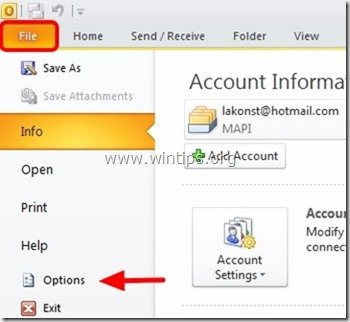
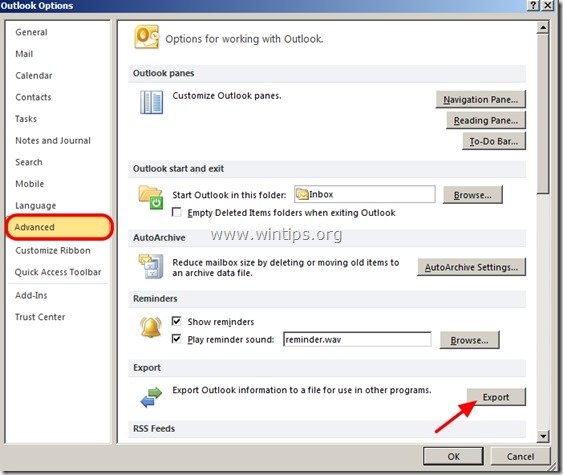
2 . na " Průvodce importem a exportem ", vyberte možnost " Export do souboru " a poté stiskněte tlačítko " Další ”.
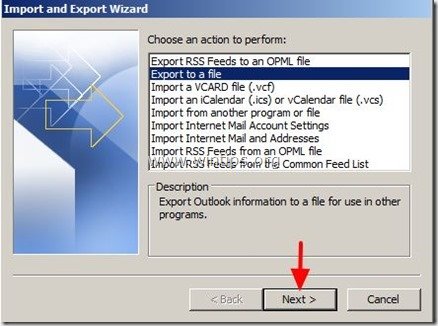
3. Na další obrazovce vyberte možnost " Hodnoty oddělené čárkou (Windows) " a stiskněte tlačítko " Další ”.
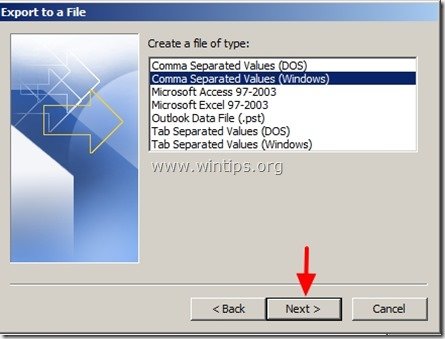
4 Nyní vyberte POUZE " Kontakty " ze seznamu a stiskněte tlačítko " Další ”.

5. Stiskněte tlačítko " Procházet " a zadejte název a umístění exportovaného souboru.
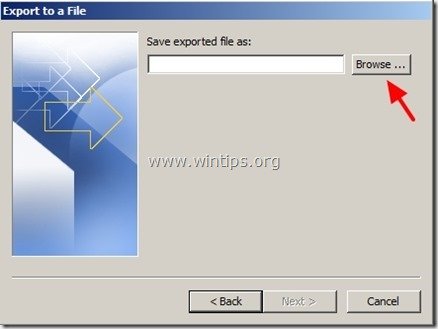
6. Vyberte umístění, kam chcete uložit/exportovat kontakty aplikace Outlook (např. Plocha) a zadejte název exportovaného souboru (např. " OutlookKontakty ") a stiskněte " OK ”.
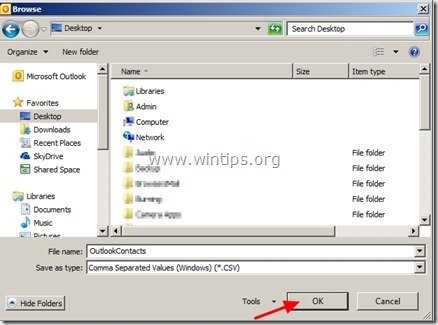
7. Tisk " Další ”.
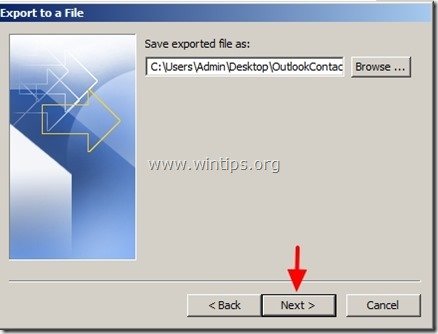
8. Nakonec stiskněte tlačítko " Dokončení " a počkejte, dokud se proces exportu nedokončí.
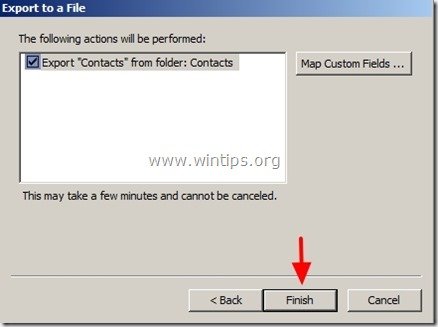
9. Zavřít Outlook aplikace .
Krok 2: Přenos kontaktů aplikace Outlook do účtu Google / Gmail / telefonu se systémem Android
Nyní je čas importovat kontakty aplikace Outlook do účtu Google. To provedete:
1. Přihlaste se ke svému účtu Gmail pomocí stolního počítače.

2. V hlavním okně služby Gmail stiskněte tlačítko rozevírací seznam šipka vedle " Gmail " a vyberte možnost " Kontakty ”.
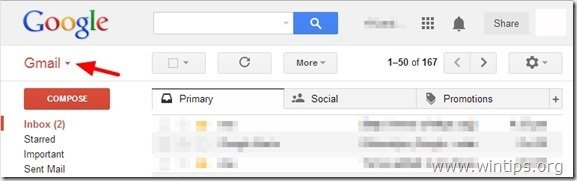
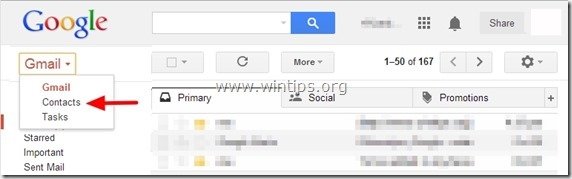
3. V kontaktech stiskněte tlačítko " Více na "menu a vyberte " Import ”.
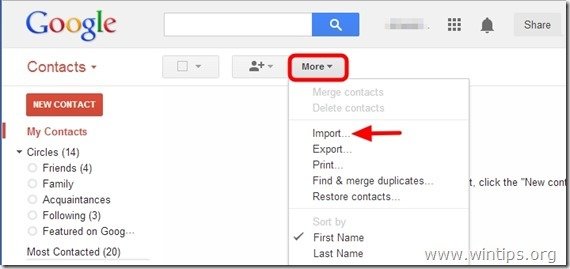
4. Nyní stiskněte tlačítko " Zvolte Soubor ".
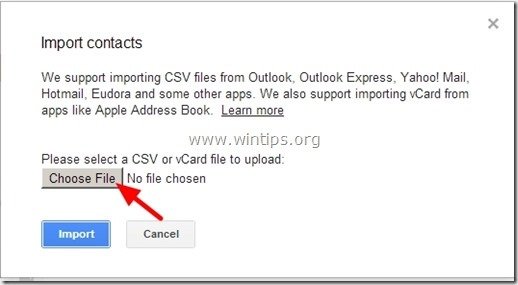
5. Přejděte do umístění souboru, kam jste exportovali kontakty aplikace Outlook v předchozím kroku a " Otevřít " exportovaného souboru.
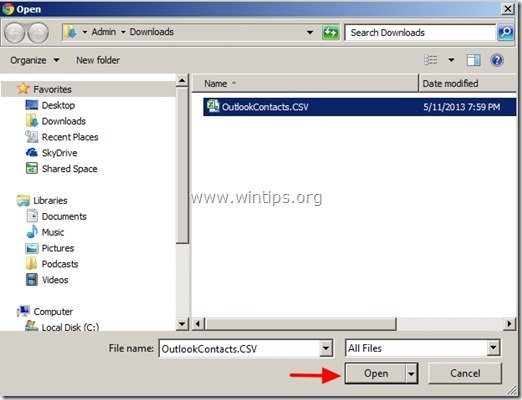
6 . Nakonec stiskněte tlačítko " Import " a počkejte, dokud se proces importu nedokončí.
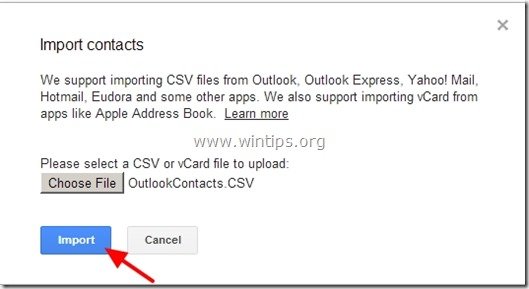
Zavřete službu Gmail a synchronizujte telefon se systémem Android s účtem Gmail.
Jak synchronizovat kontakty Google s telefonem se systémem Android.
1. V telefonu se systémem Android přejděte na " Nastavení " > " Účty a synchronizace ” .
2 . pod " Správa účtů ", vyberte (nebo " Přidat ") účet Google, který jste použili k importu kontaktů WLM.
3. Nakonec stiskněte tlačítko " Synchronizace kontaktů ”.
Poznámka: Mějte na paměti, že pokud provedete změnu v kontaktech aplikace Outlook, musíte tento postup opakovat a znovu synchronizovat kontakty mezi aplikací Outlook a účtem Google nebo telefonem se systémem Android.
Hotovo!

Andy Davis
Blog správce systému o Windows





